因为工作的原因(某省苹果渠道商),今年因为显卡升级原因,5 款 13 寸机型大卖到一度断货,绝大部分的消费者都是一知半解的情况下选择自己的 Mac,经常会出现一些不必要的问题和误会,所以有了这次的专题,教你如何选择自己的第一台 Mac。
一、要不要买 Mac?
这是一个万年不变的话题,只是对象从其他物品换成了 Mac,比如要不要买车?要不要买 xxx?一般来说问这个问题的时候,其实你心中已经对 Mac 产生了一定的好感,不论是在各平台(论坛、微博、QQ 等)听闻了各种关于 OS X 的传说,还是喜欢上了苹果的一体成型的铝金属机身,总之,当你在心中考虑或与朋友探讨这个问题的时候,其实你心中的想法已经在向 Mac 倾斜了。
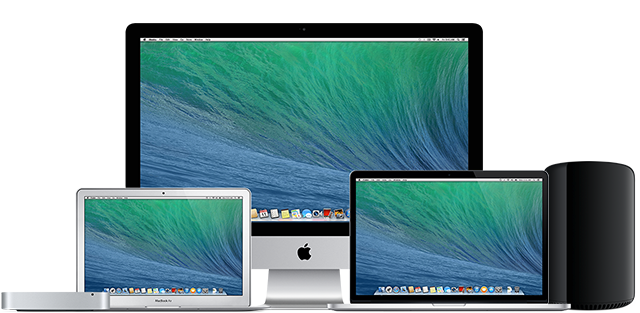
我个人认为,当你选择了 Mac,就意味着机器绑定了随机附带的 OS X 系统,任何电脑设备都是工具,所以不如让我们先回头来分析一下: 你打算拿这台电脑干什么? 由于 OS X 与 Windows 二者不论是架构还是内核都完全不同,相应的软件支持也就必然不一样,在以下几个方面,OS X 是的确不如 Windows 的。
1. 玩游戏
大部分的游戏目前都只有 Windows 平台,只有部分大厂出品的国际化游戏是有 Mac 平台的,但一般不支持国服(例 LOL,星际争霸 2),因此,如果游戏占了你使用 Mac 的半数甚至更大的比例时,那你先得去各大游戏平台(Origin,Steam 等)搜索有没有 Mac 版本。另外,在 Mac 下使用虚拟机或者通过随机的 BootCamp 助理安装一个 Windows 来玩游戏也是个办法,但大都会有驱动或其他不兼容的问题(例如笔者亲历:2013 年 27 寸 iMac 顶配,安装苹果官方 Bootcamp 驱动 5.1.5640 版本,运行 LOL 仅有 50 FPS,但如果使用了 Nvidia 的官方显卡驱动后,则可以飙升至 90 FPS 以上)。
2. Office 办公套件
对于国人来说,主要焦点还是集中在 Microsoft Office 套件上。其实 Word 和 Powerpoint 的兼容性都不错,但 Excel For Mac 是我用过的最难用的办公软件了,特别是当一个表格内有太多内容的时候,卡到令人崩溃,其他的 Office 套件我极少使用,在此就不谈了。
3. 网银/网上支付交易
首先支付宝已支持了 Mac 的控件安装,可以顺畅无阻的使用;如果你常用手机银行或者短信查收验证码的方式来交易,也还算方便;而常用网银盾的用户就会抑郁了——目前在 Mac 下只有寥寥几个银行的网银盾是原生支持 Mac 的,而其他银行的网银盾在 Mac 下各种无反应,如果你经常需要用网银盾来进行网上交易的话,那么你有必要装一个 Windows。顺带一提,股票基金类软件在 Mac 下的支持性与执行力,同样也是比较差的。
以上三点,是我目前能想到的问题,如果以上几点你都可以克服甚至和你没太多影响,那么就果断买 Mac 吧!Mac 的价格对得起它的配置,虽然 Apple 不屑玩性价比这么一说(个人认为)。相信我,Mac 会是你最佳的生产力工具。如果不买而选择了其他品牌的笔记本电脑或者组装 PC,虽在性能数据上看会比 Mac 强太多,可是你心中总是有那么一些抑郁:
如果当初买了那台 Mac,现在是不是会有更好的使用体验呢?
而且当你抱着这样的想法的时候,当 Apple 每年发布会更新 Mac 的时候,你又会心痒痒的在那里继续纠结开篇那段话。
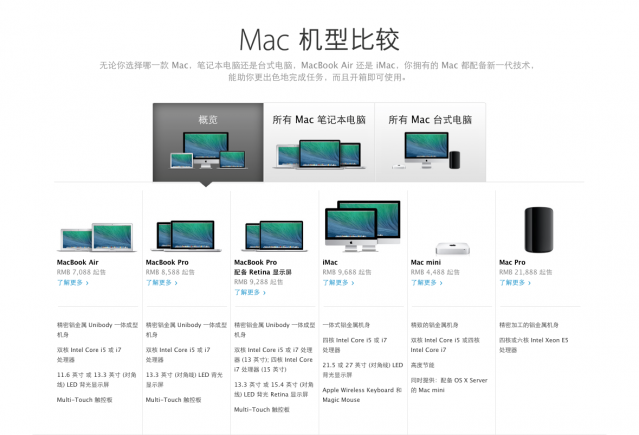
从 Macbook(小白)停产后至今,在售的 Mac 就只剩下基于移动笔记本型的 Macbook Air (以下简称 MBA)、 Macbook Pro (仅剩13 inch 标配;以下简称 MBP)、 Macbook Pro with Retina Display (以下简称rMBP),基于桌面级的 Mac mini、 iMac 和基于工作站的 Mac Pro 。绝大多数人会在三款笔记本之间纠结很久很久,极少用户会在移动型和桌面级之间犹豫。至于 Mac Pro 还是算了,淘宝上买个黑色垃圾桶自己 DIY 个苹果 Logo 就好,如果你并非专业人士,只会纯粹浪费性能。或许有人说工作站的显卡好棒,可以玩游戏,可是别忘了,工作站的显卡也就是 Apple 自家和 Adobe 家的专业软件有特殊优化外,拿来玩游戏的体验,还不如桌面级的 iMac 高配版的体验好。当然苹果也考虑到了各位的想法, 因而提供了定制版的方式,但是对于每个人而言定制的内容是完全不一样的,所以就不做任何推荐,个人当然推荐MBA和rMBP如果要买定制,内存一定要加到这台机器的最大值,好了,我以下将主要围绕移动级笔记本的参数为各位做讲解。在此之前,需要各位记住最关键的一点:
不要买了高配来做低配就可以胜任的事情,也不要用低配来勉强来做高配才可以胜任的事情,一切以个人实际需求来选择。
1. CPU
作为任何一台电脑的核心部件,CPU 都是最主要的三大件之一。在这里需要说明的是,除了13寸 MBP 以外,其余所有笔记本都采用了第四代 Haswell 架构的 Intel 移动版 CPU,而笔记本除了 15 寸的 rMBP 使用的是四核 i7 外,其余所有在售机型全部都是双核 i5 处理器,例如 MBA 使用的是 1.3GHz 的双核 i5,MBP 使用的是2.5GHz Ivy Bridge 移动版双核 i5,13rMBP 使用的 2.4GHz 和 2.6GHz 的双核 i5。如果你需要播放高清电影和简单的图片处理,那么首选 15rMBP 标配,除了满足 CPU 和基本显示外,Retina 屏幕真心赞。如果你需要的是一台真正意义上强劲性能的游戏类 Mac,那么 iMac 27 英寸则是你绝佳的选择。
题外话:如果你钟爱 PC 游戏,可以像我一样专门使用一台 PC 来玩游戏,会得到更好的游戏体验。目前我的 PC 配置几乎能胜任所有游戏,在此列出以作参考:i7-4770K OC 5.2GHz 处理器,ASUS ROG 玩家国度 Maximus VI Formula ,32GB DDR3 1866 内存,Nvidia GTX770 4G GDDR5 2x SLi,三星 840Pro 256GB SSD,希捷 2T 7200rpm HDDx4 RAID 0+1。
2. 内存
随着时代的进步,内存的作用已然越来越明朗。除了零售版 13MBP 以外,目前所有在售的零售版的笔记本机型的内存都是不可自主升级的。如果你需要用到很大内存占用的软件(包含虚拟机),那么随机 8G 内存的 13rMBP 中配、高配,甚至 15rMBP 标配都是你的首选;如果你就仅仅是需要一些日常办公,或者是更小的需求,例如只是刷刷微博,看看 QQ,看看在线电影,那么其实 MBA 已经可以满足你的需求。零售版 MBA 都是 4GB 的内存,当然在这一点上,Windows 明显不如 Mavericks 的内存机制,当然,使用什么系统,这是一个仁者见仁智者见智的问题了。
3. 硬盘
基于移动性的 rMBP 系列和基于工作站的 Mac Pro 采用的是 PCI-E 的固态硬盘(当然iMac也可以定制选配SSD,可惜是SATA3接口的)。这玩意一直都是一个高端产品,高端的价格让人望而止步,笔者因工作原因曾试用过华硕(ASUS)提供的 ROG 玩家国度 RAIDR Express 固态硬盘,速度真的好快好快,但就是贵!很多人现在选择 SSD 也通常是因为价格而犹豫,这里我做一个简单的说明,在 SSD 市场上有一句真理:理论上 SSD 的容量越大,速度也就越快。可是,真的有必要为了追求极致的速度而选择大容量的 SSD 嘛?不不不,还是那句话:「一切皆以实用性为主」。
如果你是一个普通日常办公类的用户,MBA随机 128GB 的机身硬盘加上一个移动硬盘足矣;如果你是一个专业的作图类的设计师,那么首选 15rMBP 或基于桌面级的 iMac 更佳,虽然后者的屏幕对于设计师那挑剔的眼睛而言,有点难以接受,但咱不是还可以外接显示器嘛(4K就看个人经济能力了)。
4. 显卡
这是 2013 年更新 Mac 后极多数人诟病并选择困难的原因。要上独立显卡的笔记本?只有 15rMBP 高配,要上独立显卡的 iMac?只有 21.5 英寸的 iMac 高配和 27 英寸了。包括笔者自己,笔者现在还在努力攒钱发誓一定要入15rMBP高配,可是你有没有想过,你真的需要独立显卡吗?诚然,有独立显卡肯定比没有独立显卡的好。比如在 Mac 还没正式登陆大陆市场前,所有人(包括我)选择笔记本或买品牌PC或组装PC时的一个重要因素就是:「有没有独立显卡?」——这一因素在某些时候甚至高于了 CPU 和其他配件的规格。
独立显卡固然代表了更好的显示效果,可是若从实用角度来看,如果你只是一个普通的用户,几乎不玩游戏或者你可以牺牲特效来玩的游戏,甚至只是一些网页游戏,那么独立显卡对你而言也只是一个性能过剩的配件而已,而且苹果最新一次更新,伴随着搭载 Haswell 处理器的新款 Mac 上的集成显卡 Iris 和 Iris Pro 的性能也已经完全足以满足日常需求了。那么,纠结「一定要上独立显卡」其实只是传统 PC 时代留下来的一个误区。
5. 便携性
如果只是上网、办公,最多来几个演示、听歌,放放伪高清的电影,那三个系列的移动级 Mac 都可以满足。那么下一个问题,你需要带着 Mac 到处跑么?如果答案是肯定的,那么抛弃 MBP 吧,对 15 寸的 rMBP 也需要再三考虑。13 寸 MBA 是 1.35kg,13 寸 rMBP 是 1.57kg,13 寸 MBP 是 2.06kg ,15 寸 rMBP 是 2.02kg(以上数据来自 Apple 官网技术支持页面),这些还只是机器本身的重量,还未考虑到电源适配器、其他线缆、Magic Mouse、内胆包等等。
从我个人的销售和售前技术支持的经验来说,单肩背 MBP 半个小时左右,肩部就会感觉到非常明显的酸痛(也可能是我比较瘦的原因=_=#),而 13 寸的 rMBP 则会舒服很多。以前在用 13 寸 MBP(后面卖给了 @StvenVision)的时候,也曾背着双肩包北上帝都面见别克大帝(@ibuick),顺便参观 2013 Macworld Asia,因为还要带衣物,各种充电器,真心很重。相比而言,MBA 当然是更轻巧便捷的选择。但个人不推荐 11 寸 MBA,对于习惯了正常 13 寸及更大屏幕显示的用户而言,11 寸 MBA 的屏幕偏小,而且字体略糊,看久了眼睛会有点疼,而对于 11 寸 MBA 而言,如果我说外接个显示器什么的,就有点矫情了。选购前,可以考虑到当地的授权经销商或 Apple Store 去体验一下再做决定。
6.保护产品
很多人都喜欢给自己的 Apple 产品贴上各类的个性化的贴纸、保护膜、保护壳,我也不例外。我的 Mac 上也是贴着很多好看的贴纸,但是我没贴屏幕保护膜,更不带任何保护壳,因为我感觉带保护壳其实影响了散热,我觉得裸奔最赞,当然如果你是上述的长时间移动类用户,那么考虑到键盘和屏幕的保护的话,我在这儿向你推荐 iKlear 的键盘布和他家的清洁类产品,作为曾经的 Apple 直营店官方御用清洁产品,非常的棒,而且没多少毒性(曾不小心喝过……现在还活蹦乱跳呢)。较为实惠的是 IK-26K 套包,详情可以在新浪微博上 @iKlear,找客服小龙询问购买地址,然后私信报我的名字倒是能打点折扣包邮啥的,不知最近还有没有这个优惠,各位倒是可以试试。
这里顺带说一点,除非你准备使用个一两年后就出售从而实现更新换代,否则各种贴膜保护都是没必要的。笔者当时使用 13 寸 MBP 的时候就是纯裸奔(就贴了2个别克大帝的 Mountain Lion 高手进阶随附的贴纸当手托),当然,如果要带你的 Mac 出远门,特别是放在双肩包里的话,最好用一块键盘布(个人强推 iKlear)。而键盘膜就不要了,最容易看见的就是会把键盘膜的轮廓印在显示屏上,影响正常使用,到时候还得清洁,虽然键盘膜主打的是防止意外进液,不过说实话一般人不会把水放在离笔记本过近的地方的。
7. 小结
从性能来说,rMBP 是全面的,MBA 最大的弱项是 CPU,MBP 胜在可以自己动手升级换 SSD、加内存。如果对比屏幕,那么上了 rMBP,你就回不去了(真是一个你心甘情愿跳进去的坑啊)。虽说现在很多网站对 Retina 屏幕的支持并不好,图片在 Retina 屏幕上看起来有点模糊,特别是在 Windows7 下,但光凭文字显示的表现这一点就值回 Retina 的售价了。再说,主流网站一直都在进步,总有一天都会完美适配 Retina 屏幕。
常规的购买渠道无非是国内官网订购、国内 Apple Store、国内苹果授权经销商、淘宝、熟人代购、自己过关这几种。
1. 大陆行货
这个简单,如果你希望获得最专业的技术支持团队为你带来的苹果产品解决方案,那么去 Apple Store 吧。截至当前,国内分别在北京有 4 家、上海 4 家、成都 1 家、深圳 1 家、中国香港 3 家。那么问题就来了,如果你不在这些城市,那该怎么办呢?你有两个选择,一是去苹果官网选购(嗯包邮喔),官网也有在线技术支持人员可以帮到你;另一个就是去当地的授权经销商,个人推荐英龙华辰与酷动数码,虽然我从未在以上两个苹果优质授权经销商入职过,但是这两个经销商真的非常的不错,这可不是软广。
不过也有一个问题——那就是价格。官网的价格就是明码标价,而授权经销商可能会给你点折扣,但是不多,而且经常会偷换概念,比如购买 15rMBP 高配,赠送你 2000 元的配件抵用券,看上去很动人?嗯,一个 Windows7 家庭高级版 x64 的价格是 699 元,一个 Apple Magic Mouse 的价格是 488 元,这么看一下,2000 元的价格抵用券就……当然如果你在本地电脑城有认识的朋友,也可以拿未税价格的 Mac。我来透个底,大陆国行 15rMBP 高配的官网零售价是 18688 元(含税带票),电脑城内未税价约 16000 元——当然这是个仁者见仁,智者见智的问题了。
2. 水货
水货的选择分不同地区,比如所谓港行、日行、美行等等。常规来说日行最便宜,毕竟日币一直在跌,但是日行需要注意的是键盘,一般日行是日语键盘,少数键位是不同的,用的时候略蛋疼,我经常习惯性按键盘上的「\」符号会按成回车,英语键盘版本听说要贵一点。而港行和美行在键盘、电源方面都是没问题的。OS X 系统自带全语言,所以中文语言支持是不需要关心的,切换语言后重启电脑即可。
最放心的水货渠道就是自己过关去买。最常见的就去中国香港的 Apple Store 或中国香港的授权经销商买,讲价空间一般是极少或者干脆没有的,唯一风险是过关被税(税率是 10%)。一般是去掉包装啊、拆掉外包膜、发票藏起来什么的告诉关口这是我自己用的,从大陆带过来的等等,不多说了。反正就是和买彩票一样博概率,一般是没啥问题的(这真的是拼人品)。
熟人代购如果是熟人自己过关的话,那和上面是一样的;美帝直邮回来,就拼海关了。一般都会被税,由于我极少做非中国地区的苹果产品,这一点不是很明白,就一笔带过。
最后是淘宝,为什么要放到最后写?因为淘宝是水最深的地方,仅次于我们大华强北(真心话)。至于水有多深,各位可以考虑到各大论坛、微博上怒斥淘宝买苹果产品出现问题的帖子或微博看看就知道了。原封?不好意思,作为偶尔做灰色收入的我而言,其实很简单,十几分钟的事情搞定,当然没官方那么完美,可是有多少顾客会看?下面这几项是奸商可以重置或者处理的:
(1) 启动界面
正常启动时就有一个简单的开箱使用的分布提示,然后还会让你输入 Apple ID (如果你已经有iOS设备,并且希望协同作业的话,此功能需联网)、新建本地账户,选择语言等。其实这个步骤是可以做出来的,不能完全说明是新机,但是如果没有这个界面、提示你要输入其他 Apple ID 的密码,而是直接进入了 OS X 系统,那就是说这机器绝对不是新机。
(2) 主账户内容
这个和「启动界面」有点像,可以从 Dock 栏上的系统偏好设置进入,单击左下角的用户与账户图标查看。一般来说这东西也是不算奸商用途,有时候我的朋友要出手他的机器,也会找我帮他把他的用户清掉,不过一般我都是推荐全盘格式化硬盘后重新安装OS X 来的干净和彻底的安全。
(3) Mac App Store
打开 Mac App Store ,看是否提示你需要绑定 Apple ID ,以便今后再次下载。这是因为从 2013 年后发布会开始,在此时间之后新激活的新机器,Apple 会赠送 iLife 和 iWork 套件给用户。并且只绑定激活时的 Apple ID。所以这里如果没有提示你,或许你该找淘宝的卖家聊一聊了。
除了淘宝,还有很多地方是可以代购的,作为微博一个话唠,同时在别克大帝( @ibuick )的熏陶下,我个人强烈推荐微博用户可以找 @老赵 来代购港版 Apple 产品及周边产品。我与老赵私信过,语言条理性非常的强,而且很好沟通,更多内容你也可以移步他的微博主页查看。

国人最关心的事情,在上面这么多内容里,我们已经讲得差不多了,那么还有什么呢?保修!经常出现在 IT 市场里最多的话,就是「这东西保修多久」。那么这里就略为介绍一下 Mac 的保修政策及额外的延长保修计划。( Apple Care Protection Plan 以下简称 Apple Care )
1. 电话支持热线
首先,Mac 是全球联保。以大陆行货与香港行货为例,最少是 90 天的免费技术支持热线与自购机之日起 1 个自然年的保修服务。截至当前,中国大陆的苹果技术支持热线是 (86) 4006-272273,中国香港的苹果技术支持热线是 (852) 2112-0099,拨通后选择语言继续,在专家接到热线后将需要提供你的产品序列号,请提前准备好。
另外有两点需要注意:一是电话技术支持热线涵盖了你的 Mac 的硬件技术支持及随机附带软件技术支持;二是免费技术支持电话号码只适用于固定电话,若使用手机拨打可能会收费。
2. 大陆行货保修
整机享有 1 年保修期,保修期第一年,保修范围包括 Mac 台式电脑的所有组件,所有主要组件享有 2 年保修期,在保修期的第二年,保修范围包括所有主要组件(主板 MLB、CPU、内存、HDD/SSD、电源和显卡),在浙江省 Mac 台式电脑的所有组件均享受 3 年主要零部件保修期(注 1)。可另外购买 Apple Care 服务计划。
整机享有 1 年保修期,保修期第一年,保修范围包括 Mac 台式电脑的所有组件,所有主要组件享有 2 年保修期,在保修期的第二年,保修范围包括所有主要组件(主板 MLB、CPU、内存、HDD/SSD、电源和显卡)。可另外购买 AppleCare 服务计划。
注 1:在浙江省购买的 Mac 台式电脑的 3 年保修首先是有一个硬性条件,那就是你的Mac要符合以下三点:在浙江省内购买,在浙江省内使用,在浙江省内的授权服务商维修。才能享受当地法规的3年主要零部件保修,需要注意的是,不是所有部件 3 年保修,而是整机 1 年保修,主要零部件 3 年保修,总共 3 年零部件保修,并且只含主板、CPU、内存、HDD/SSD、电源和显卡,并不包括显示屏。
所有香港行货 Mac 全部都是整机 90 天免费电话技术支持热线与整机 1 年保修期。
Apple Care 是我见过的最棒的延长保修服务,没有之一。在此之前我从未见过如此棒的延保服务,不论是保修,还是电话技术支持热线,还是将来你准备把机器出售,Apple Care 都能帮到你。很简单地举个例子,如果你的预算有限,要买一台二手的Mac,那么你是要没有保修的,还是要有保修的呢?一般人都会选后者的吧。而且 Apple Care For Mac 还可以涵盖很多 Apple 家的周边产品。
五、总结
看到这里,各位对于如何选择自己的 Mac 应该会有更全面的认识。当然有一点我一直没有提到的,就是价格,因为对于不同的人而言,价格这个话题也是因人而异的。根据你的需求和能力选择最适合你的 Mac 吧,衷心的希望这篇文章可以帮助到各位,谢谢!
